[Aangepaste installatie] Vanaf de DVD-ROM (USB-verbinding)
In dit gedeelte wordt de procedure toegelicht voor het installeren voor een apparaat verbonden via USB met [Aangepaste installatie] van de meegeleverde DVD-ROM.
Bij deze procedure kunt u opgeven welke software en handleidingen u wilt installeren.
Voorwaarden
Bevestig dat aan volgende voorwaarden wordt voldaan. Voltooi de voorbereidingsbewerkingen.
Wanneer u de computer start, moet u zich aanmelden als lid van Administrators.
[Bureaublad]-schermweergave (bij gebruik van Windows 8/8.1/Server 2012/Server 2012 R2)
De USB-kabel is niet aangesloten
Sluit de USB-kabel aan volgens de instructies op het scherm. Als u de USB-kabel hebt aangesloten en geïnstalleerd, maak de USB-kabel dan los en installeer opnieuw. De USB-kabel wordt bovendien niet bij dit product meegeleverd. Deze moet u afzonderlijk voorzien.
Procedures
1.
Schakel het apparaat uit.
2.
Plaats de DVD-ROM in de computer → klik op [Aangepaste installatie].
Als het menu DVD-ROM niet verschijnt, klikt u op "Details openen".
Start in de volgende procedure het installatieprogramma op. Voer als naam van de DVD-ROM-schijf "D:" in.
Voor Windows 10:
Voer "D:\MInst.exe" in [Zoeken op internet en in Windows] in → druk op de [ENTER]-toets op het toetsenbord.
Voor Windows Vista/7/Server 2008/Server 2008 R2:
[ ] (Start) > voer "D:\MInst.exe" in [Programma's en bestanden zoeken] of [Zoekopdracht starten] in → druk op de [ENTER]-toets op het toetsenbord.
] (Start) > voer "D:\MInst.exe" in [Programma's en bestanden zoeken] of [Zoekopdracht starten] in → druk op de [ENTER]-toets op het toetsenbord.
 ] (Start) > voer "D:\MInst.exe" in [Programma's en bestanden zoeken] of [Zoekopdracht starten] in → druk op de [ENTER]-toets op het toetsenbord.
] (Start) > voer "D:\MInst.exe" in [Programma's en bestanden zoeken] of [Zoekopdracht starten] in → druk op de [ENTER]-toets op het toetsenbord.Voor Windows 8/Server 2012:
Klik met de rechtermuisknop in de linkerbenedenhoek van het scherm → [Uitvoeren] > voer "D:\MInst.exe" in → klik op [OK].
Voor Windows 8.1/Server 2012 R2:
Klik met de rechtermuisknop op het scherm [Start] → [Uitvoeren] > voer "D:\MInst.exe" in → klik op [OK].
Voor Windows Server 2003/Server 2003 R2:
[ ] (Start) > [Uitvoeren] > voer "D:\MInst.exe" in → klik op [OK].
] (Start) > [Uitvoeren] > voer "D:\MInst.exe" in → klik op [OK].
 ] (Start) > [Uitvoeren] > voer "D:\MInst.exe" in → klik op [OK].
] (Start) > [Uitvoeren] > voer "D:\MInst.exe" in → klik op [OK]. Als [Automatisch afspelen] wordt weergegeven:
Klik op [MInst.exe uitvoeren].
3.
Als het scherm [Selecteer het type verbinding] wordt weergegeven, selecteer dan [USB-verbinding] → klik op [Volgende].
4.
Selecteer de software die u wilt installeren → klik op [Installeren].
5.
Lees de licentieovereenkomst → klik op [Ja].
6.
Klik op [Volgende].
7.
Als het volgende scherm verschijnt, het apparaat aansluiten met een USB-kabel → het apparaat inschakelen.
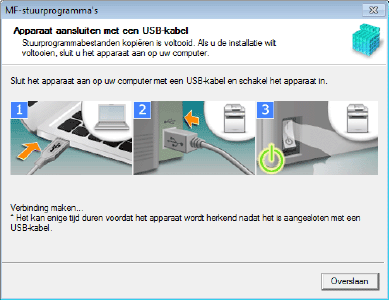
Als u de verbinding tussen het apparaat en de computer niet kunt bevestigen, klik dan op "Details openen".
Als het volgende scherm wordt weergegeven, zet u het apparaat uit, sluit u de USB-kabel terug aan en zet u het apparaat weer aan.
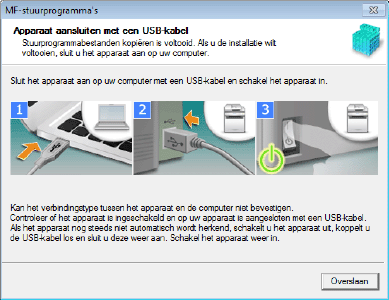
8.
Klik op [Afsluiten].
9.
Als u MF Scan Utility hebt geselecteerd, controleer dan de instructies op het scherm → klik op [Volgende] als u wilt doorgaan met de installatie.
10.
Installeer de software overeenkomstig de instructies op het scherm → klik op [Volgende].
11.
Werp de DVD-ROM uit, selecteer [Computer nu opnieuw opstarten (aanbevolen)] en klik op [Opnieuw opstarten].
Indien correct geïnstalleerd, wordt een pictogram van het MF-stuurprogramma of de software weergegeven in de hierna weergegeven locaties. Als het pictogram niet wordt weergegeven, verwijder het MF-stuurprogramma of de software dan en installeer het opnieuw.
Voor een printer- of faxstuurprogramma:
Bij gebruik van Windows 10:
[Instellingen] > [Apparaten] > [Printers en scanners] > [Printers]
Bij een andere versie dan Windows 10:
Windows Configuratiescherm > [Apparaten en printers], [Printere] of [Printers en faxen].
Voor een scannerstuurprogramma:
Windows Configuratiescherm > [Scanners en camera's].
Voor MF Scan Utility:
Bij gebruik van Windows 10:
Startmenu > Lijst met apps
Bij gebruik van Windows 8/8.1:
Klik op [ ] in de linkerbenedenhoek van het [Start]-scherm → [Apps]-scherm > [Canon]-map > [MF Scan Utility]-map
] in de linkerbenedenhoek van het [Start]-scherm → [Apps]-scherm > [Canon]-map > [MF Scan Utility]-map
 ] in de linkerbenedenhoek van het [Start]-scherm → [Apps]-scherm > [Canon]-map > [MF Scan Utility]-map
] in de linkerbenedenhoek van het [Start]-scherm → [Apps]-scherm > [Canon]-map > [MF Scan Utility]-mapBij gebruik van Windows Vista/7:
[ ] (Start) of [Start]-menu > [Canon]-map > [MF Scan Utility]-map
] (Start) of [Start]-menu > [Canon]-map > [MF Scan Utility]-map
 ] (Start) of [Start]-menu > [Canon]-map > [MF Scan Utility]-map
] (Start) of [Start]-menu > [Canon]-map > [MF Scan Utility]-mapVoor andere software of elektronische handleidingen:
Taakbalk of [Bureaublad]-scherm